Як видалити історію пошуку Гугл на різних пристроях: видаляємо дані швидко та просто
Історія пошуку Google щомиті відстежує кожну дію, запам'ятовуючи наші переходи, уподобання та місцезнаходження. Більшість користувачів це не влаштовує і вони вважають за краще «прибирати сліди». Актуальність питання зростає з кожним днем. Для цього ми підготували способи очищення історії Гугл на різних гаджетах. Дія займає всього декілька секунд.
Причин для необхідності стирання історії декілька:
- Не виходить зайти на сайт або некоректно відображається сторінка, очищення може легко вирішити питання.
- Зменшити ризик витоку особистих даних.
- Полегшити роботу браузера та прискорити всі процеси системи.
- Видалення неактуальних запитів, щоб не збивати релевантність пропонованої реклами.
Як подивитися історію пошуку в Гугл у браузері
Якщо ви забули важливу інформацію або сайт, який хочете відвідати ще раз – допомогти в цьому зможе хронологія пошуку. У різних браузерах інтерфейс може відрізнятися, але вони схожі. Виконайте такі кроки:
- Відкрийте браузер.
- У правому верхньому кутку натисніть три крапки – перейдіть на «Історія».
- Ще раз виберіть пункт «Історія».
- Також можна застосувати комбінацію клавіш Ctrl+H або Ctrl+Shift+T.
- Відкриється журнал, відсортований за датою. Тут можна знайти посилання бажаного сайту та перейти на нього.
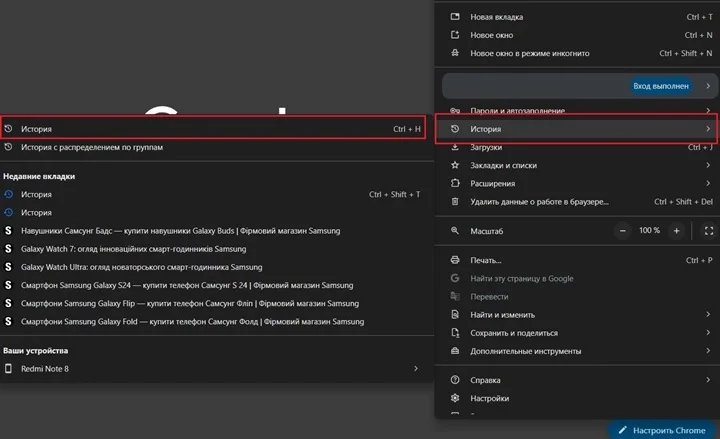
Як прибрати історію пошуку в Гугл на комп'ютері
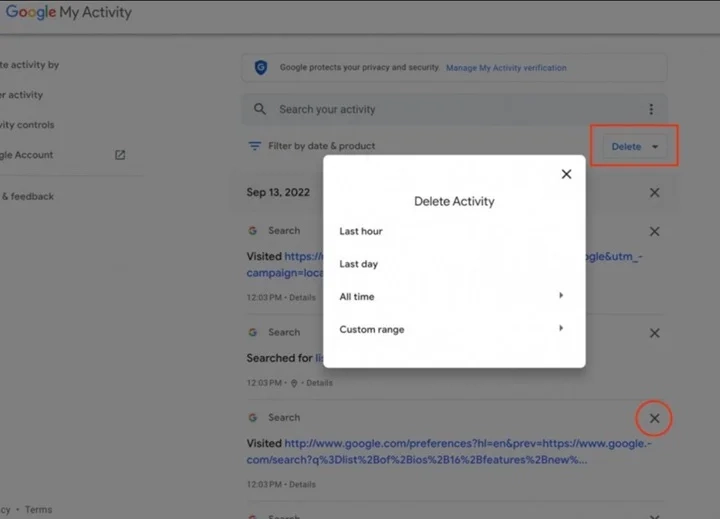
Очистити історію пошуку через Google-акаунт дуже просто, для цього достатньо виконати такі дії:
- Відкрийте браузер та авторизуйтесь у Гугл-акаунті. Якщо у вас їх кілька, то доведеться повторити метод для кожного.
- Натисніть на аватарку в правому верхньому кутку.
- Оберіть пункт «Перейти до налаштувань акаунта».
- Натисніть розділ «Дані та конфіденційність».
- Гортайте нижче до «Історія додатків і веб-пошуку» - вибирайте.
- Ще раз у самий низ сторінки. Натискаємо «Керування історією додатків і веб-пошуку».
- Зліва вгорі переходимо на «Видалити дії за певний період».
- Вибираємо потрібний проміжок часу: за годину, день, весь час. Також можна налаштувати дату З та До. Готово.
Також можна скористатися простішим способом, описаним у розділі вище. Після 5-го пункту перейти на вкладку «Видалити дані браузера» та обрати період.
Як видалити історію пошуку Гугл на телефоні
Телефон ми використовуємо для серфінгу частіше, ніж ПК. Розберемося як очистити історію на пристроях Андроїд і Айфон. Алгоритм дій дуже схожий і не вимагає великих зусиль.
Щоб видалити історію на гаджеті Android:
Щоб видалити історію на гаджеті Android:
- Відкрийте Google на смартфоні, натисніть на аватарку в правому верхньому кутку.
- Нижче буде можливість видалити історію за останні 15 хвилин. Але якщо ви хочете стерти більше, то перейдіть на вкладку «Історія пошуку».
- Нижче буде кнопка «Видалити» і варіанти: за сьогодні, за певний час, видалити все. Виберіть потрібний пункт.
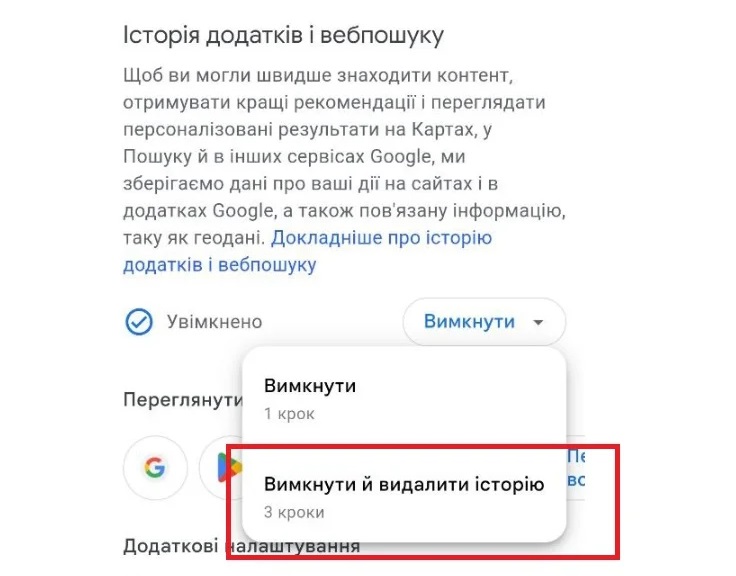
Щоб стерти історію на девайсах iOS із браузером Сафарі:
- Відкрийте розділ «Налаштування» на смартфоні.
- Гортайте вниз до синьої кнопки History and Website Data.
- Натисніть Safari та ОК.
Як вимкнути історію пошуку в Гугл на телевізорах і планшетах
Видаливши історію з телевізора та планшета, ви підвищите їхню продуктивність і конфіденційність. Щоб відключити дані пошуку на телевізорі з операційною системою Андроїд:
- Зайдіть у меню, знайдіть ваш акаунт Google і відкрийте «Налаштування».
- Знайдіть розділ «Історія».
- Оберіть відключено навпроти «Очистити історію пошуку». Також нижче буде кнопка «Не записувати історію пошуку».
Для планшета алгоритм дій схожий, як для ПК. Необхідно:
- Зайти в додаток Гугл.
- Відкрити налаштування «Налаштування» під аватаркою.
- Обрати «Дані та конфіденційність».
- Знаходимо пункт «Керування додатками та веб-пошуком».
- Натискаємо Вимкнути історію пошуку.
Як очистити історію пошуків у Гугл: налаштовуємо автоматичне видалення
Для зручності можна налаштувати автоматичне стирання історії. Дія займе кілька секунд і не доведеться займатися нею регулярно. Для ПК та мобільних пристроїв алгоритм дій аналогічний. Для цього:
- Переходимо в Управління Google-акаунтом.
- Вибираємо «Дані та конфіденційність».
- Трохи нижче «Історія додатків і веб-пошуку».
- Знаходимо налаштування Автоматичного видалення і вибираємо період: 3, 18 або 36 місяців.
- Натискаємо «Далі» – налаштування збережено. У будь-який момент можна їх змінити.
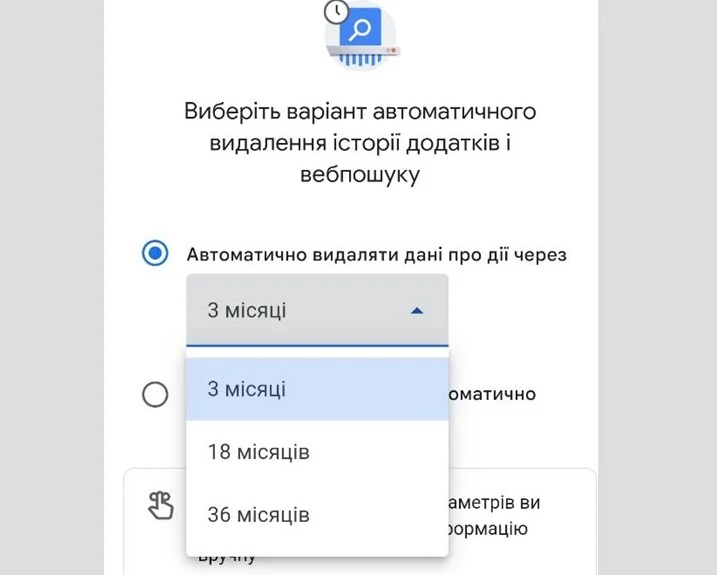
Як відновити видалену історію пошуку Google
Якщо ви випадково видалили історію, а там була важлива інформація, спробуйте відновити інформацію за допомогою резервних копій:
- З пристрою вимкніть синхронізацію, щоб історія видалилася локально.
- Візьміть інший гаджет, і авторизуйтесь у своєму Гугл-акаунті.
- Знайдіть розділ «Мої дії в Google» та перейдіть в «Керування історією додатків і веб-пошуку».
Як видалити тільки частину історії пошуку в Google
Повторюємо дії з попереднього розділу, доходимо до 3 пункту, переходимо до «Історії застосунків і веб-пошуку». Фільтруємо дані за датою і продуктом – Видаляємо. Також можна натиснути хрестик навпроти потрібного посилання і видалити поодинці.
Вплив очищення історії на роботу сервісів Google
Стирання історії Гугл вплине на такі параметри:
- рекламні пропозиції можуть бути недостатньо релевантні у перший час;
- результати пошуку стануть менш точними;
- якщо ви не синхронізували інші гаджети, то історія на них не видалиться.
Безпечне використання Google: мінімізуємо збір інформації
Розглянемо кілька методів, щоб зменшити кількість використовуваних особистих даних сервісом Гугл і підвищити безпеку в інтернеті. Крім очищення історії пошуку та застосунків пропонуємо скористатися порадами з налаштування приватності акаунта Гугл:
- Поставте обмеження на визначення місця розташування сервісом Google Maps. У налаштуваннях акаунта перейдіть у категорію «Дані та конфіденційність» і вимкніть Хронологію.
- Налаштуйте рекламу під особисті уподобання або зовсім вимкніть її. Для цього перейдіть у розділ Сервіси та виберіть категорію «Центр управління рекламою».
- Посильте вхід в обліковий запис за допомогою двоетапної аутентифікації. Налаштування знайдете в розділі Безпека.
- Намагайтеся працювати в режимі інкогніто. Щоб перейти в нього, відкрийте ваш браузер і натисніть комбінацію клавіш Ctrl+Shift+N. Цей метод допоможе уникнути накопичення інформації на локальному гаджеті.
- Вмикайте VPN, щоб приховати IP-адресу і зашифрувати Інтернет-трафік.
- Встановіть у браузері розширення uBlock Origin, щоб блокувати рекламу.
- Періодично очищайте кеш і файли cookie.
Очищенням історії ви убезпечите себе від витоку особистої інформації та підвищите продуктивність девайса. Щоб підвищити надійність пристрою, можна скористатися сервісом Поліс та подовжити гарантію гаджета на 2 роки.

Будьте першими
хто дізнається про знижки, рекомендації та презентації новинок Samsung
Підпишіться та отримайте 100 грн
на першу покупку





